Привет, Гость ( Вход | Регистрация )
 Клуб Янча Клуб Янча
 ВиКи ВиКи
 Правообладателям Правообладателям
|
 Помощь Помощь
 Поиск Поиск
 Участники Участники
 Календарь Календарь
|
|
|
|
 Пятница, 23 Сентября 2005, 0:37
Пятница, 23 Сентября 2005, 0:37
|
|
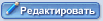
|
Третьим видом раздач является раздача фильма, залитого раздающим на паб или ФТП сервер. В связи с возникновением огромного числа вопросов на эту тему, остановимся на этом поподробнее..............
Что такое FTP?
FTP расшифровывается как File Transfer Protocol (протокол передачи файлов). Основное назначение FTP - пересылать (копировать, передавать) файлы в Интернете (с удаленного компьютера на локальный и наоборот). Кроме того, при помощи FTP можно работать со своими файлами прямо на удаленном компьютере (переименовывать их, удалять, создавать каталоги и т.п.).
Чтобы воспользоваться протоколом FTP, понадобится специальная программа, так называемый FTP-клиент. FTP-клиентом может служить интернет-броузер (MS Internet Explorer, Netscape Navigator), программа управления файлами FAR, специализированная программа FlashFXP и другие. FTP-клиент встроен также в некоторые HTML-редакторы, такие как HomeSite, Dreamweaver или FrontPage.
Раздающий создает тему, в которой описывается фильм и даётся некоторая информация, как cкачать фильм.
Как правило, раздающий включает очередь либо автоматическую либо полуавтоматическую. В любом случае, вам необходимо найти кнопочку встать в очередь , ну и, естественно, - ее нажать
После этого не забыть написать в теме пару строчек типа "Спасибо за раздачу"; "как я рад, что этот фильм раздается"; "встал в очередь - спасибо" , или что-то в этом роде . Скажу вам маленький секрет: "Некоторые раздающие дают линки на фильм не в порядке живой очереди, а в избирательном порядке - сперва получают пользователи более-менее надежные, а затем все остальные. К этому моменту паб может или накрыться, может еще чего произойти, в результате чего раздающий будет вынужден прекратить раздачу... "
. Скажу вам маленький секрет: "Некоторые раздающие дают линки на фильм не в порядке живой очереди, а в избирательном порядке - сперва получают пользователи более-менее надежные, а затем все остальные. К этому моменту паб может или накрыться, может еще чего произойти, в результате чего раздающий будет вынужден прекратить раздачу... "
Так вот: теоретически, одним из критериев надежности как раз и считается помещениe сообщения в топике... Выводы делайте сами.
Тот факт, что вы встали в очередь, означает, что вы взяли на себя некоторую ответственность: ВЫ ОБЯЗАНЫ ПРОВЕРЯТЬ СВОИ ЛИЧНЫЕ СООБЩЕНИЯ НЕ РЕЖЕ, ЧЕМ РАЗ В СУТКИ. (Раз в сутки, на самом деле, и не так уж тяжело). После того, как вам пришлют ссылку на месторасположение паба с файлами, вам дается довольно короткий срок, чтобы скачать этот файл (как качать файл - поясним чуть позже) и ОТМЕТИТЬСЯ В ТЕМЕ ПОВТОРНО, НАЖАВ КНОПОЧКУ Я УЖЕ СКАЧАЛ. Только после этого вы получите пароль на зашифрованные архивы фильма. Если же вы не укладываетесь в отведенный вам срок, то НЕЗАМЕДЛИТЕЛЬНО уведомьте об этом раздающего.
Невыполнение этих простых правил, как правило, приводит к тому, что вы рискуете получить предупреждение (в лучшем случае) либо, вообще, попасть в так называемый ЧЕРНЫЙ СПИСОК. Подробнее об этом можно почитать, пройдя по ссылке, что даётся раздающим.
А теперь остановимся на вопросе: как, все-таки, скачать файл?
Сначала мы ВНИМАТЕЛЬНО копируем данный раздающим адрес в буфер обмена=правая кнопка мыши + COPY
Затем запускаем специальную программку, так называемую ФТП КЛИЕНТ. Примечане: НИ В КОЕМ СЛУЧАЕ НЕ ПОЛЬЗУЙТЕСЬ КАЧАЛКАМИ типа FlashGet; DownloadMaster, и другими - ЭТО КАТЕГОРИЧЕСКИ ЗАПРЕЩЕНО. Если вы на этом попадетесь, то уж не обижайтесь за принятые против вас ответные меры...
Одним из лучших FTP-клиентов является FlashFXP. (его-то я вам всем и рекомендую - с ним, как правило, возникает меньше всего проблем)
Скачать программу FlashFXP можно с сайта производителя.
сайта производителя.
Регистрацию делать не надо. Лучше поискать ключик к ней, либо нажимать "Continue" первый месяц, а потом, просто, ждать немножко, чтобы нормально работать с ней.
Программа имеет 4 окна:

1) левое верхнее - для выбора папки, в которую Вы хотите скачать фильм. По умолчанию это папка программы FlashFXP. Вы можете поменять папку, в которую по умолчанию будет скачиваться фильм. Для этого зайдите в меню "Options-preferences-General-Default dowload path" и выберите нужную Вам папку.
2) правое верхнее - для связи с сервером/пабом.
3) левое нижнее - файлы, которые качаются.
4) правое нижнее - соединение с сервером/пабом. (пишет статистику, и если у вас что-то не работает, то советую когда пишете раздающему, эту статистику скопировать и отправить - тода вам будет легче ответить в чем проблемма)
Основные вещи, которые желательно знать:
команда "Sites/Site Manager" (или кнопочка F8 ) - позволяет видеть вам какое- то количество адресов, к которым вы пытались присоединиться и заодно сделать свои закладки адресов, которые вы хотите запомнить. Прошу учесть, что если в адресе фтп есть пароль, то програма будет его помнить, но увидеть вы его уже не сможете (линк будет работать только в программе).
позволяет видеть вам какое- то количество адресов, к которым вы пытались присоединиться и заодно сделать свои закладки адресов, которые вы хотите запомнить. Прошу учесть, что если в адресе фтп есть пароль, то програма будет его помнить, но увидеть вы его уже не сможете (линк будет работать только в программе).
команда "Options/Preferences"(настройки программы) :
"General"
- тут есть две важные вещи: "Connect Retry Delay" и "Connect Retry Count". По умолчанию первый стоит на 60 секундах, а второй на 200. Первый означает время, через которое клиент будет подсоединяться к фтп, если он переполнен. Советую не ставить его меньше 30 секунд, так как на многих фтп за частое "долбание" можно получить бан. Второе - это сколько раз клиент будет пытаться подсоединиться к фтп, выставьте его по своему желанию/требованию раздающего.
"Proxy/Firewall/Ident"
- Если у вас есть "Proxy/Firewall" выставьте его адрес тут.
Кроме того очень важная команда "Use Passive Mode" - некоторые FTP дают зайти только так. Если у вас не стоит там птичка, и вас не пускают на FTP с ошибкой 426 (кажется) -более чем вероятно, что фтп работает только в пассивном режиме. (кстати наоборот тоже может быть-только в активном, та же ошибка). Дополнительно об ошибках ТУТ
ТУТ
"Display"
- можно выставить отдельные вещи по желанию, например, при нажатии на "minimize/уменьшить" прога уйдет в тray.
"Options/File Existing Rules"
- очень важно, если вы не хотите постоянно наблюдать за клиентом. Иногда фтп выбивает Вас, или отключается или что-тo в этом роде, в таком случае, если Вы хотите продолжать заливать, то в этом окне Вы можете выставить по своему желанию автоматическое продолжение:
"Smaller" - выставьте все "Auto Resume" это позволит продолжить автоматически заливать файлы, которые меньше, чем вы заливаете.
Все остальное ("Same, Larger") можно выставить на "Auto Skip" , это не столь важно.
"Queue/Restore Queue" (F11)
- Если ваш компьютер вдруг умер во время того, как Вы заливали, программа сохранит адреса и те файлы, которые вы собирались залить в инет со своей машины, это и называется "Queue" .
В принципе, когда Вы запускаете программу заново, она автоматически покажет вам все то, что она запомнила при выходе из программы, кроме этого можно воспользоваться командой и просмотреть какой "Queue" есть и какой можно запустить заново.
 http://flashfxp.com/screenshots.php#main
http://flashfxp.com/screenshots.php#main
Порядок скачивания.
1) Запускаем программу FlashFXP. В левом верхнем окне выбираем папку назначения. Копирум ссылку.
2) Над правым верхнем окном находим кнопку в виде молнии (если навести на неё курсор мышки, увидите надпись Connect), кликаем на неё, выбираем Quick Connect.

3) В строку "Server or Url" вставляем скопированный Вами линк. При этом остальные строки "User Name", "Password", "Remote Path", заполнятся сами.


4) Жмем "Connect". Процесс пошёл! Ход конекта будет отображаться в правом нижнем углу.
В правом верхнем окне при нормальном коннекте должен отобразиться список файлов "ХХХ.part1, ХХХ.part2, ХХХ.part3..." (если заархивировано WinRAR-ом)

5) Выделяем файлы.
Затем есть несколько вариантов начать скачивание:
а) Правый клик мышки и "Transfer" или "Queue". При выборе команды Transfer сразу же начнётся скачивание файлов, при выборе Queue файлы переместятся в левое нижнее окно, где уже потом опять же с помощью правой клавиши мышки запускаем команду Transfer.
б) Жмем сверху над окном кнопку в виде шарика с двумя стрелками зеленой и оранжевой ( если подвести курсор мышки, пишет Transfer selected). Сразу же начнется скачивание.
Проблемы.
Если у вас возникли проблемы, то в первую очередь читаем сообщения в теме раздачи. Bозможно, что паб умер и раздающий уже поместил сообщение.
Основные проблемы:
"Cannot Resolve Host" - неправильныи адрес фтп.
"Connection failed (Connection timed out)" - фтп не работает (умер/не сушествует).
421"Too Many Users" -фтп переполнен, нужно пробиватся (по умолчанию клиент будет делать это сам каждые 60 секунд)
530 - неправильныи пароль входа, либо нужен пароль к анонимному фтп.
Как писалось уже выше, вся информация о коннекте находится в правом нижнем окне программмы, и желательно ее приводить, когда что-то не работает...
1. Если нет соединения, то там будет:
2. Если доступ анонимному пользователю закрыт :
3. Если паб может не соединяться в пассивном режиме.

По умолчанию в программе стоит пассивный режим соединения. Чтобы выставить активный режим после п.2 порядка скачивания, когда у Вас открыто окошко, куда Вы вставляете ссылку, откройте закладку "Proxy/Firewall/Ident"
и уберите там галочку с пункта "Use passive mode", после чего жмите Connect
4. Если паб/сервер занят, слишком много народу на него навалилось:
Пробуем через некоторое время снова соединиться с пабом, либо оставляем клиент включенным. При разгрузке паба он сам соединится.
5. Если нет нужных файлов в правом верхнем окне.
Тут 2 варианта:
а) Вы плохо (или не полностью) скопировали линк. Иногда ссылки на паб приходят с ошибкой (если паб глубоко или в ссылке много пробелов). Попробуйте нажать в ПМ на кнопку "ответить" и скопировать линк между тэгами CODE.
б) файлы на пабе потерли
Редактировал Adware.
Помогали:
LeecH™, maroder, worona:Премного благодарен за оказанное содействие!
Что такое FTP?
FTP расшифровывается как File Transfer Protocol (протокол передачи файлов). Основное назначение FTP - пересылать (копировать, передавать) файлы в Интернете (с удаленного компьютера на локальный и наоборот). Кроме того, при помощи FTP можно работать со своими файлами прямо на удаленном компьютере (переименовывать их, удалять, создавать каталоги и т.п.).
Чтобы воспользоваться протоколом FTP, понадобится специальная программа, так называемый FTP-клиент. FTP-клиентом может служить интернет-броузер (MS Internet Explorer, Netscape Navigator), программа управления файлами FAR, специализированная программа FlashFXP и другие. FTP-клиент встроен также в некоторые HTML-редакторы, такие как HomeSite, Dreamweaver или FrontPage.
Раздающий создает тему, в которой описывается фильм и даётся некоторая информация, как cкачать фильм.
Как правило, раздающий включает очередь либо автоматическую либо полуавтоматическую. В любом случае, вам необходимо найти кнопочку встать в очередь , ну и, естественно, - ее нажать
После этого не забыть написать в теме пару строчек типа "Спасибо за раздачу"; "как я рад, что этот фильм раздается"; "встал в очередь - спасибо" , или что-то в этом роде
Так вот: теоретически, одним из критериев надежности как раз и считается помещениe сообщения в топике... Выводы делайте сами.
Тот факт, что вы встали в очередь, означает, что вы взяли на себя некоторую ответственность: ВЫ ОБЯЗАНЫ ПРОВЕРЯТЬ СВОИ ЛИЧНЫЕ СООБЩЕНИЯ НЕ РЕЖЕ, ЧЕМ РАЗ В СУТКИ. (Раз в сутки, на самом деле, и не так уж тяжело). После того, как вам пришлют ссылку на месторасположение паба с файлами, вам дается довольно короткий срок, чтобы скачать этот файл (как качать файл - поясним чуть позже) и ОТМЕТИТЬСЯ В ТЕМЕ ПОВТОРНО, НАЖАВ КНОПОЧКУ Я УЖЕ СКАЧАЛ. Только после этого вы получите пароль на зашифрованные архивы фильма. Если же вы не укладываетесь в отведенный вам срок, то НЕЗАМЕДЛИТЕЛЬНО уведомьте об этом раздающего.
Невыполнение этих простых правил, как правило, приводит к тому, что вы рискуете получить предупреждение (в лучшем случае) либо, вообще, попасть в так называемый ЧЕРНЫЙ СПИСОК. Подробнее об этом можно почитать, пройдя по ссылке, что даётся раздающим.
А теперь остановимся на вопросе: как, все-таки, скачать файл?
Сначала мы ВНИМАТЕЛЬНО копируем данный раздающим адрес в буфер обмена=правая кнопка мыши + COPY
Затем запускаем специальную программку, так называемую ФТП КЛИЕНТ. Примечане: НИ В КОЕМ СЛУЧАЕ НЕ ПОЛЬЗУЙТЕСЬ КАЧАЛКАМИ типа FlashGet; DownloadMaster, и другими - ЭТО КАТЕГОРИЧЕСКИ ЗАПРЕЩЕНО. Если вы на этом попадетесь, то уж не обижайтесь за принятые против вас ответные меры...
Одним из лучших FTP-клиентов является FlashFXP. (его-то я вам всем и рекомендую - с ним, как правило, возникает меньше всего проблем)
Скачать программу FlashFXP можно с
 сайта производителя.
сайта производителя. Регистрацию делать не надо. Лучше поискать ключик к ней, либо нажимать "Continue" первый месяц, а потом, просто, ждать немножко, чтобы нормально работать с ней.
Программа имеет 4 окна:

1) левое верхнее - для выбора папки, в которую Вы хотите скачать фильм. По умолчанию это папка программы FlashFXP. Вы можете поменять папку, в которую по умолчанию будет скачиваться фильм. Для этого зайдите в меню "Options-preferences-General-Default dowload path" и выберите нужную Вам папку.
2) правое верхнее - для связи с сервером/пабом.
3) левое нижнее - файлы, которые качаются.
4) правое нижнее - соединение с сервером/пабом. (пишет статистику, и если у вас что-то не работает, то советую когда пишете раздающему, эту статистику скопировать и отправить - тода вам будет легче ответить в чем проблемма)
Основные вещи, которые желательно знать:
команда "Sites/Site Manager" (или кнопочка F8 ) -
 позволяет видеть вам какое- то количество адресов, к которым вы пытались присоединиться и заодно сделать свои закладки адресов, которые вы хотите запомнить. Прошу учесть, что если в адресе фтп есть пароль, то програма будет его помнить, но увидеть вы его уже не сможете (линк будет работать только в программе).
позволяет видеть вам какое- то количество адресов, к которым вы пытались присоединиться и заодно сделать свои закладки адресов, которые вы хотите запомнить. Прошу учесть, что если в адресе фтп есть пароль, то програма будет его помнить, но увидеть вы его уже не сможете (линк будет работать только в программе). команда "Options/Preferences"(настройки программы) :
"General"

- тут есть две важные вещи: "Connect Retry Delay" и "Connect Retry Count". По умолчанию первый стоит на 60 секундах, а второй на 200. Первый означает время, через которое клиент будет подсоединяться к фтп, если он переполнен. Советую не ставить его меньше 30 секунд, так как на многих фтп за частое "долбание" можно получить бан. Второе - это сколько раз клиент будет пытаться подсоединиться к фтп, выставьте его по своему желанию/требованию раздающего.
"Proxy/Firewall/Ident"

- Если у вас есть "Proxy/Firewall" выставьте его адрес тут.
Кроме того очень важная команда "Use Passive Mode" - некоторые FTP дают зайти только так. Если у вас не стоит там птичка, и вас не пускают на FTP с ошибкой 426 (кажется) -более чем вероятно, что фтп работает только в пассивном режиме. (кстати наоборот тоже может быть-только в активном, та же ошибка). Дополнительно об ошибках
 ТУТ
ТУТ "Display"

- можно выставить отдельные вещи по желанию, например, при нажатии на "minimize/уменьшить" прога уйдет в тray.
"Options/File Existing Rules"

- очень важно, если вы не хотите постоянно наблюдать за клиентом. Иногда фтп выбивает Вас, или отключается или что-тo в этом роде, в таком случае, если Вы хотите продолжать заливать, то в этом окне Вы можете выставить по своему желанию автоматическое продолжение:
"Smaller" - выставьте все "Auto Resume" это позволит продолжить автоматически заливать файлы, которые меньше, чем вы заливаете.
Все остальное ("Same, Larger") можно выставить на "Auto Skip" , это не столь важно.
"Queue/Restore Queue" (F11)

- Если ваш компьютер вдруг умер во время того, как Вы заливали, программа сохранит адреса и те файлы, которые вы собирались залить в инет со своей машины, это и называется "Queue" .
В принципе, когда Вы запускаете программу заново, она автоматически покажет вам все то, что она запомнила при выходе из программы, кроме этого можно воспользоваться командой и просмотреть какой "Queue" есть и какой можно запустить заново.
 http://flashfxp.com/screenshots.php#main
http://flashfxp.com/screenshots.php#mainПорядок скачивания.
1) Запускаем программу FlashFXP. В левом верхнем окне выбираем папку назначения. Копирум ссылку.
2) Над правым верхнем окном находим кнопку в виде молнии (если навести на неё курсор мышки, увидите надпись Connect), кликаем на неё, выбираем Quick Connect.

3) В строку "Server or Url" вставляем скопированный Вами линк. При этом остальные строки "User Name", "Password", "Remote Path", заполнятся сами.


4) Жмем "Connect". Процесс пошёл! Ход конекта будет отображаться в правом нижнем углу.
В правом верхнем окне при нормальном коннекте должен отобразиться список файлов "ХХХ.part1, ХХХ.part2, ХХХ.part3..." (если заархивировано WinRAR-ом)

5) Выделяем файлы.
Затем есть несколько вариантов начать скачивание:
а) Правый клик мышки и "Transfer" или "Queue". При выборе команды Transfer сразу же начнётся скачивание файлов, при выборе Queue файлы переместятся в левое нижнее окно, где уже потом опять же с помощью правой клавиши мышки запускаем команду Transfer.
б) Жмем сверху над окном кнопку в виде шарика с двумя стрелками зеленой и оранжевой ( если подвести курсор мышки, пишет Transfer selected). Сразу же начнется скачивание.
Проблемы.
Если у вас возникли проблемы, то в первую очередь читаем сообщения в теме раздачи. Bозможно, что паб умер и раздающий уже поместил сообщение.
Основные проблемы:
"Cannot Resolve Host" - неправильныи адрес фтп.
"Connection failed (Connection timed out)" - фтп не работает (умер/не сушествует).
421"Too Many Users" -фтп переполнен, нужно пробиватся (по умолчанию клиент будет делать это сам каждые 60 секунд)
530 - неправильныи пароль входа, либо нужен пароль к анонимному фтп.
Как писалось уже выше, вся информация о коннекте находится в правом нижнем окне программмы, и желательно ее приводить, когда что-то не работает...
1. Если нет соединения, то там будет:
QUOTE
Connecting to ххх.ххх.ххх.ххх
Connection failed (Connection timed out)
Delaying for 120 seconds before reconnect attempt #1(Default)
Connection failed (Connection timed out)
Delaying for 120 seconds before reconnect attempt #1(Default)
2. Если доступ анонимному пользователю закрыт :
QUOTE
Connecting to ххх.ххх.ххх.ххх
Connected to ххх.ххх.ххх.ххх -> IP=ххх.ххх.ххх.ххх PORT=21
220 webmizer Microsoft FTP Service (Version 5.0).
USER anonymous
331 Password required for anonymous.
PASS (hidden)
530 User anonymous cannot log in.
Connection failed
Delaying for 120 seconds before reconnect attempt #1
Connected to ххх.ххх.ххх.ххх -> IP=ххх.ххх.ххх.ххх PORT=21
220 webmizer Microsoft FTP Service (Version 5.0).
USER anonymous
331 Password required for anonymous.
PASS (hidden)
530 User anonymous cannot log in.
Connection failed
Delaying for 120 seconds before reconnect attempt #1
3. Если паб может не соединяться в пассивном режиме.
QUOTE
Connecting to ххх.ххх.ххх.ххх
Connected to ххх.ххх.ххх.ххх -> IP=ххх.ххх.ххх.ххх PORT=21
220 webmizer Microsoft FTP Service (Version 5.0).
USER anonymous
331 Password required for anonymous.
PASS (hidden)
250 CWD command successful.
PWD
257 "путь из папок где лежит фильм" is current directory.
TYPE A
200 Type set to A.
PASV
227 Entering Passive Mode (ххх.ххх.ххх.ххх.уу.уу).
Data Socket Error: Connection refused
List Error
Connected to ххх.ххх.ххх.ххх -> IP=ххх.ххх.ххх.ххх PORT=21
220 webmizer Microsoft FTP Service (Version 5.0).
USER anonymous
331 Password required for anonymous.
PASS (hidden)
250 CWD command successful.
PWD
257 "путь из папок где лежит фильм" is current directory.
TYPE A
200 Type set to A.
PASV
227 Entering Passive Mode (ххх.ххх.ххх.ххх.уу.уу).
Data Socket Error: Connection refused
List Error

По умолчанию в программе стоит пассивный режим соединения. Чтобы выставить активный режим после п.2 порядка скачивания, когда у Вас открыто окошко, куда Вы вставляете ссылку, откройте закладку "Proxy/Firewall/Ident"
и уберите там галочку с пункта "Use passive mode", после чего жмите Connect
4. Если паб/сервер занят, слишком много народу на него навалилось:
QUOTE
Connecting to ххх.ххх.ххх.ххх
Connected to ххх.ххх.ххх.ххх -> IP=ххх.ххх.ххх.ххх PORT=21
220 webmizer Microsoft FTP Service (Version 5.0).
USER anonymous
331 Password required for anonymous.
PASS (hidden)
421 Сannot log in.
Connected to ххх.ххх.ххх.ххх -> IP=ххх.ххх.ххх.ххх PORT=21
220 webmizer Microsoft FTP Service (Version 5.0).
USER anonymous
331 Password required for anonymous.
PASS (hidden)
421 Сannot log in.
Пробуем через некоторое время снова соединиться с пабом, либо оставляем клиент включенным. При разгрузке паба он сам соединится.
5. Если нет нужных файлов в правом верхнем окне.
Тут 2 варианта:
а) Вы плохо (или не полностью) скопировали линк. Иногда ссылки на паб приходят с ошибкой (если паб глубоко или в ссылке много пробелов). Попробуйте нажать в ПМ на кнопку "ответить" и скопировать линк между тэгами CODE.
б) файлы на пабе потерли
Редактировал Adware.
Помогали:
LeecH™, maroder, worona:Премного благодарен за оказанное содействие!
| Lo-Fi Версия | CMSBlog | Сейчас: Воскресенье, 10 Ноября 2024, 20:59 |
Powered by Invision Power Board © 2024 IPS, Inc.





